-
בהודעת הדואר האלקטרוני, בחר את הקובץ המצורף.
-
ברצועת הכלים, בחר את הכרטיסיה קבצים מצורפים .
-
בחר

-
קבל את שם הקובץ המצורף או שנה את שמו ולאחר מכן בחר שמור.
כברירת מחדל, הקבצים המצורפים נשמרים בתיקיה מסמכים, אך באפשרותך לבחור מיקום אחר בזמן השמירה.
עצה: כדי לנווט אל הקובץ שנשמר, בחר סייר הקבצים (
-
בחר את החץ למטה משמאל לכותרת הקובץ המצורף.
-
בתפריט שמופיע, בחר שמירה בשם.
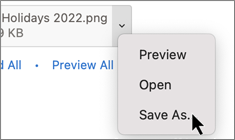
-
קבל את שם הקובץ המצורף או שנה את שמו ובחר שמור.באפשרותך גם לקבל את תיקיית ברירת המחדל או לבחור מיקום אחר בשורת הפקודה.
עצה: באפשרותך גם לפתוח קובץ מצורף או להציג אותו בתצוגה מקדימה מבלי לשמור אותו. לקבלת מידע נוסף, ראה פתיחה או תצוגה מקדימה של קבצים מצורפים.
-
בחר את החץ למטה משמאל לכותרת הקובץ המצורף.
-
בתפריט שמופיע, בחר שמור ב - OneDrive אוהורד.
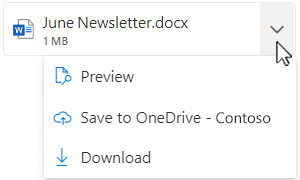
-
כברירת מחדל, הקבצים המצורפים נשמרים בתיקיה מסמכים, אך באפשרותך לבחור מיקום אחר בזמן השמירה. הערה: האפשרויות בתפריט עשויות להשתנות בהתאם לסוג הקובץ המצורף. ייתכן שתראה את ההודעה "עריכה ביישום שולחן העבודה של PowerPoint" עבור .pptx, לדוגמה, או "הצג ב- OneDrive". אם אינך רואה את האפשרות שמור ב- OneDrive, פתח אותה ביישום שולחן העבודה ושמור אותה, או הורד אותה.










